De todas las novedades que incluye Windows 10, Cortana debe estar en el podio de las que han sido más promocionadas y divulgadas por Microsoft. Este asistente digital busca convertirse en el nuevo protagonista del sistema operativo, al ofrecernos alertas relevantes, información util, y respuestas a consultas por voz en lenguaje natural, entre otras cosas.
Aun así, muchos usuarios no terminan de ver cuál es el valor práctico que Cortana puede aportar en la vida cotidiana, o bien, les genera rechazo la idea de "hablarle al PC". Si ese es tu caso, te recomendamos seguir leyendo esta lista que hemos recopilado con diversos comandos útiles de Cortana para el día a día, que además pueden ejecutarse tanto mediante texto como por voz, por lo que no es necesario sentirse raro hablándole al portátil.
Calculadora
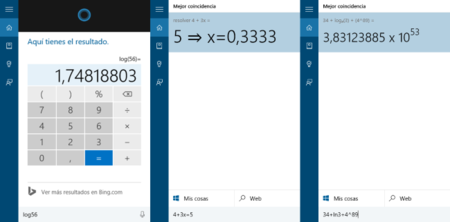
Tanto con las calculadoras como con las cámaras ocurre que _la mejor es la que tenemos más cerca de la mano_. Y en ese aspecto Cortana como calculadora es imbatible. Con tan solo presionar el botón Inicio podemos empezar a escribir problemas matemáticos, cuya solución aparecerá instantáneamente en pantalla.
Además, con la ayuda de paréntesis, las propiedades asociativas, y expresiones como _sqrt()_, _log()_ o _exp()_ podemos llegar a plantear problemas relativamente complejos, y obtener soluciones igual de rápido. Incluso puede despejar ecuaciones sencillas (cosas como x + 45 = 3), y para cosas más complejas que eso, podemos iniciar una búsqueda web que, con algo de suerte, nos derivará a una respuesta de Wolfram Alpha.
Recordatorios
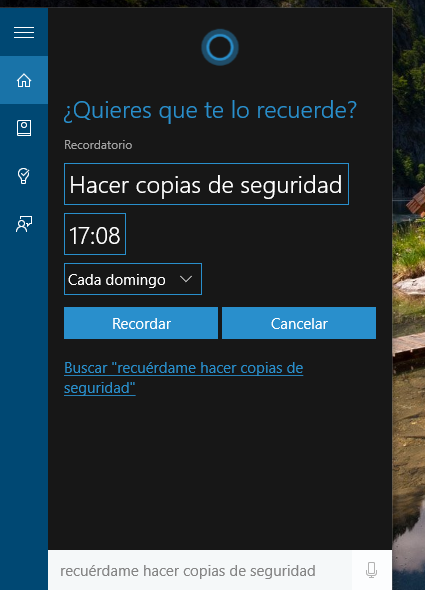
Otra función importante de Cortana son los recordatorios. Al igual que en Windows Phone, esta característica está pensada para ofrecernos avisos contextuales tanto según la hora/fecha, como según el lugar o la persona con la que hablemos.
Por ejemplo, debería ser posible configurar alertas como:
- recuérdame cobrarle a Carlos el dinero que me debe la próxima vez que hable con él
- recuérdame comprar verduras la próxima vez que pase cerca del supermercado
Sin embargo, en mi experiencia personal, el funcionamiento de las alertas de lugar deja mucho que desear, ya que, primero, estos recordatorios todavía no se sincronizan con Windows Phone (solo con Windows 10 Mobile, y las apps de Cortana en iOS y Android), y segundo, en el PC Cortana no es capaz de detectar nuestra ubicación exacta, sino que usa una aproximación que puede llegar a tener un margen de error de _decenas de kilómetros_. Por eso a continuación me centraré en los recordatorios de personas y hora/fecha.
La forma más fácil de crear un recordatorio es decirle (con texto o voz) a Cortana "_recuérdame [inserte aquí el texto del recordatorio]_". Luego se mostrará un mensaje como este, donde se puede elegir la hora/fecha o la persona junto a la que queremos que se nos recuerde.
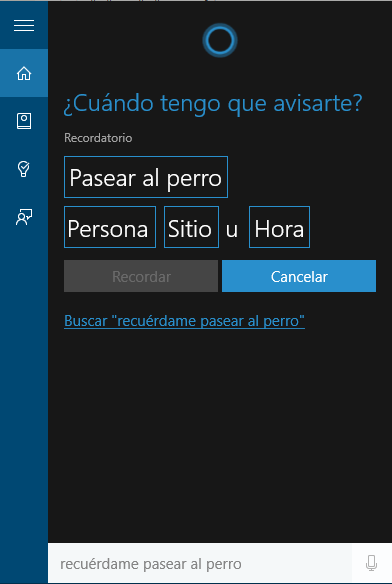
La opción de elegir una hora y fecha se explica por sí misma. Simplemente hay que escoger un momento en que queremos que se nos avise y, si tenemos el PC encendido a esa hora, se nos mostrará una notificación emergente con el recordatorio. Además, a este tipo de recordatorios les podemos agregar cierta periodicidad (por ejemplo, que se nos recuerde hacer algo _todas las semanas_, en un cierto día y hora).
Por otro lado, los recordatorios asignados a personas funcionan integrados con aplicaciones como Correo. Si le pedimos a Cortana que nos recuerde de algo la próxima vez que hablemos con alguien, ese recordatorio aparecerá al empezar a escribir un correo dirigido hacia tal persona.
Y por último, Cortana también nos permite consultar y editar la lista de recordatorios ya creados, incluso aquellos que ya han sido descartados o completados. Para esto simplemente hay que hacer clic en el botón "Recordatorios" en la barra lateral de Cortana.
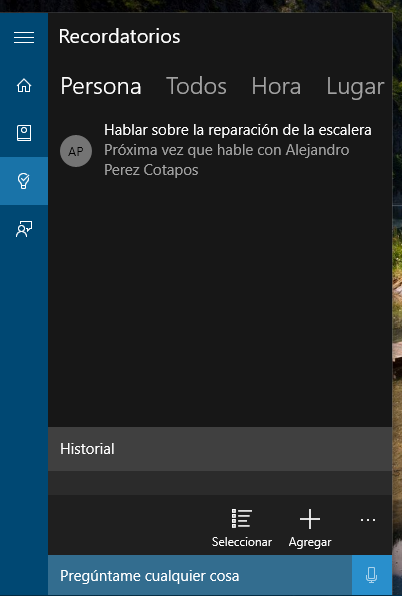
Consultar el calendario y agregar eventos
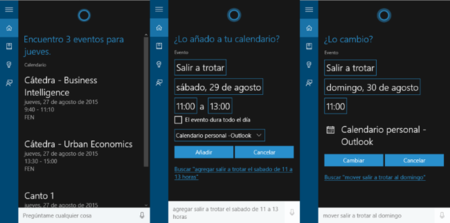
Usando comandos como los siguientes podemos decirle a Cortana que nos muestre nuestra agenda de eventos para cierto periodo:
- ¿qué tengo para hoy?
- ¿qué tengo para el fin de semana?
- ¿qué tengo para la próxima semana?
- muestra mi próximo evento
Además, podemos agregar nuevos eventos usando comandos como los siguientes:
- añadir al calendario salir a correr mañana de 4 PM a 6 PM
- añadir al calendario junta de trabajo el viernes a las 9 AM
- agrega evento salir a la playa por todo el fin de semana
Cortana nos avisará en caso de que exista algún conflicto entre los eventos ya agendados, y el que estamos a punto de guardar, y también nos permitirá ajustar detalles tales como la hora de término y el calendario (lo cual nos permite guardar en Google Calendar los eventos creados con Cortana).
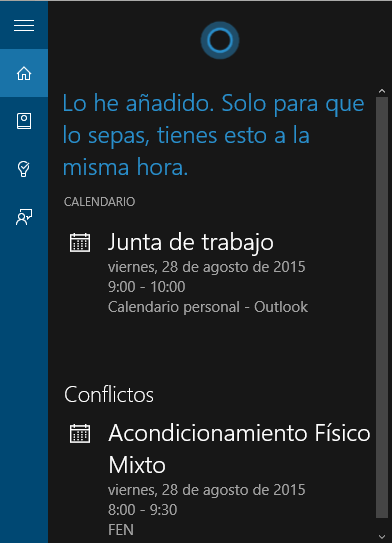
Incluso es posible modificar eventos ya guardados mediante comandos como estos:
- mueve mi próximo evento a 1 hora después
- mueve salir a correr a 1 día después
- mueve el evento junta de trabajo a este jueves a las 3 PM
Finalmente, es posible configurar a Cortana para que nos muestre nuestra agenda y eventos más importantes en la página de resumen diario (aquella que aparece inmediatamente después de abrir el asistente). Para ello solo hay que ir al Cuaderno de Cortana en la barra lateral, luego seleccionar Reuniones y recordatorios y finalmente marcar como "Activada" todas las opciones que aparecerán dentro de esa sección.
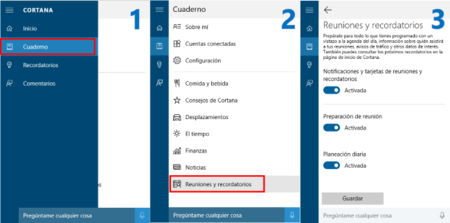
Pronóstico del tiempo
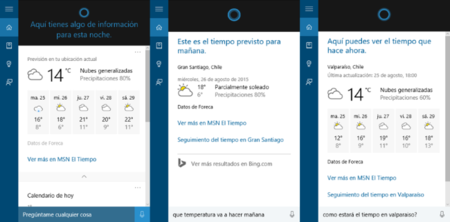
Cortana en español es particularmente potente en lo que respecta a entregar información meteorológica. Estos son ejemplos de algunas consultas sobre el clima que nos permite hacerle:
- ¿que temperatura hace ahora?
- ¿qué temperatura va a hacer mañana?
- ¿va a llover el fin de semana?
- ¿como estará el tiempo la próxima semana?
- ¿necesitaré un paraguas mañana?
- ¿qué clima hará en la tarde?
Cortana utiliza los datos de ubicación del PC para detectar en qué ciudad estamos, y así entregar información meteorólogica correspondiente a ella. Como mencionábamos antes, esta ubicación tiene un margen de error de varios kilómetros, pero como el tiempo no cambia significativamente dentro de esa distancia, los datos meteorológicos son más o menos exactos.
Aun así, si estamos pensando en hacer un viaje, también podemos preguntarle a Cortana por el pronóstico para otra ciudad del mundo:
- ¿va a llover en Valparaíso este fin de semana?
- ¿qué temperatura va a hacer en Málaga la próxima semana?
- ¿estará nublado en Sao Paulo mañana?
Y al igual que en el caso de los eventos del calendario, es posible configurar a Cortana para que muestre información del tiempo en la página de resumen diario. Solo hay que ir al _Cuaderno de Cortana > El tiempo_, y ahí activar las opciones que aparecerán. Desde esta sección también se puede cambiar la escala de temperatura entre Celsius y Fahrenheit.
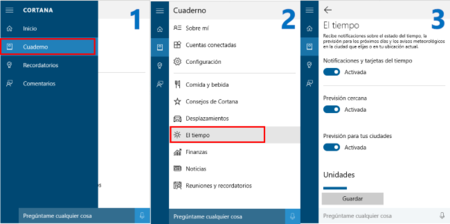
Alarmas
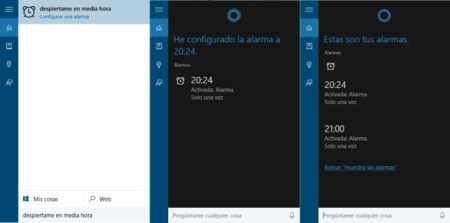
Usando comandos como los siguientes es posible crear una alarma de un solo uso (no periodica):
- despiértame en media hora
- pon una alarma para 15 minutos más
- pon una alarma a las 9 AM
También es posible usar el comando "_muestra mis alarmas_" para ver las alarmas que estás activadas. Cuando aparezca la alarma es posible descartarla, o posponerla para que vuelva a aparecer un unos minutos más.
Por desgracia, no se puede configurar el detalle de las alarmas o crear alarmas periódicas desde Cortana. Para ello debemos abrir la app de Alarmas y reloj, desde allí es posible cambiar el sonido de alerta, configurar repeticiones, y fijar el tiempo de postergación por defecto.
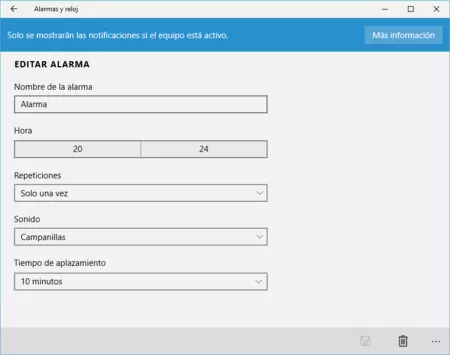
Reproducir música
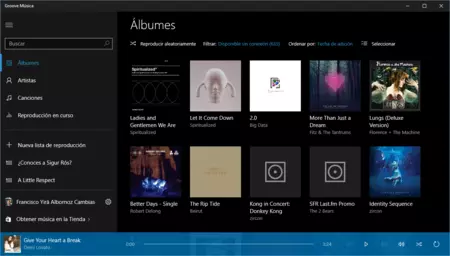
Cortana se integra con Groove Music permitiéndonos reproducir rápidamente listas, artistas, álbumes e incluso la colección completa en modo aleatorio. Solamente tenemos que decir comandos como los siguientes:
- reproduce mi música
- reproduce la lista los 25 más escuchados (debe existir una lista con ese nombre, obviamente)
- reproduce Pink Floyd
- reproduce Never Say Never de Justin Bieber
- reproduce Drag Me Down
- pon una canción
Por desgracia, en mi experiencia estos comandos han funcionado solo mediante voz, ya que al ingresarlos vía texto se nos redirige a una búsqueda de Bing.
Información financiera, divisas y acciones
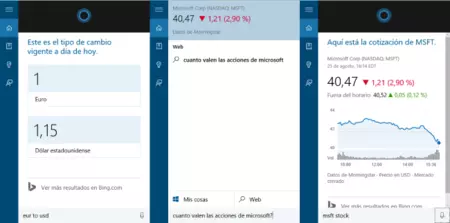
Cortana permite usar comandos de voz y de texto para realizar consultas financieras como estas:
- euro a dólar
- convierte 300 euros en yuanes
- ¿cuanto valen las acciones de Microsoft?
- AAPL stock
- BTC a USD
- dólares a pesos chilenos
Las respuestas a estas consultas aparecerán instantáneamente al escribir, como una caja de información rápida, pero presionando Enter o haciendo clic en la respuesta podremos ver información más detallada (por ejemplo, un gráfico con la variación histórica de una acción).
Además, es posible definir una lista de seguimiento de acciones y bolsas del mundo. Para ello solo hay que ir a al Cuaderno de Cortana > Finanzas, y ahí activar la tarjeta de Finanzas y agregar todas las acciones o bolsas de las cuales queramos hacer seguimiento.
Las variaciones diarias de la lista de seguimiento aparecerán en el _resumen diario_ cada vez que abramos Cortana, junto al calendario, el pronóstico del tiempo, y otra información útil.
Definiciones de palabras
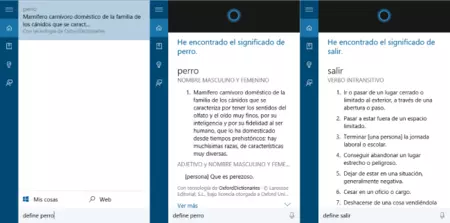
Al escribir en Cortana "define [palabra]" nos mostrará de inmediato un resumen de 2 líneas con la primera definición de la palabra. Y si presionamos "Enter" o hacemos clic en la respuesta se mostrarán las definiciones completas, en todas las acepciones que tenga la palabra (eso sí, al usar el comando mediante voz se muestra directamente la lista con las definiciones completas).
Conversión de unidades
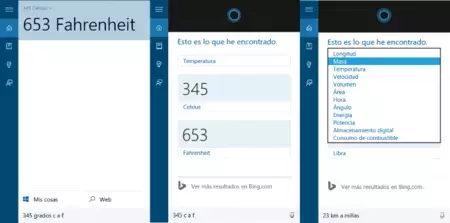
Cortana también ofrece soporte para convertir decenas de tipos de unidades de forma instantánea. Simplemente hay que escribir comandos parecidos a los siguientes:
- 345 grados C a F
- convierte 23 km a millas
- 200 calorías a joules
- 21 siglos a nanosegundos
- 2 radianes a grados
Al igual que con las definciones, al escribir la consulta debería aparecer inmediatamente una respuesta rápida, pero presionando "Enter" se accede a una vista más detallada que permite modificar los números o unidades, y seleccionar y copiar los resultados.
Consultar la hora, aquí y en otros lugares
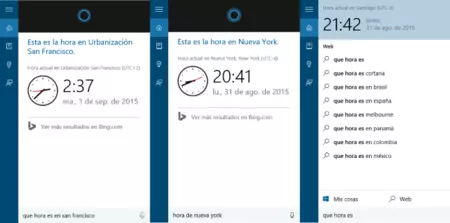
A Cortana también le podemos preguntar qué hora es en nuestra ciudad, o en otras ciudades y husos horarios alrededor del mundo. Simplemente hay que ingresar una consulta con el siguiente formato:
- qué hora es (indica la hora en nuestra ciudad)
- qué hora es en londres
- hora de nueva york
Seguimiento de noticias
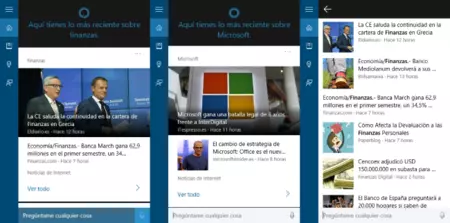
Cortana ofrece integración con Bing Noticias, gracias a lo cual podemos seguir noticias de temas específicos, o bien, acceder a las noticias más relevantes de nuestra localidad en la sección de resumen diario.
Para activar esta función solo hay que seguir estos pasos:
- Ir al Cuaderno de Cortana en la barra lateral izquierda
- Seleccionar la sección "Noticias"
- Activar la tarjeta de noticias
- Agregar todos los temas a los cuales queramos hacer seguimiento
Y listo. Cortana empezará a mostrar las noticias más relevantes de los temas seleccionados, dentro de la sección de resumen diario.
Lanzador de aplicaciones (y encontrar nuevas apps en la tienda)
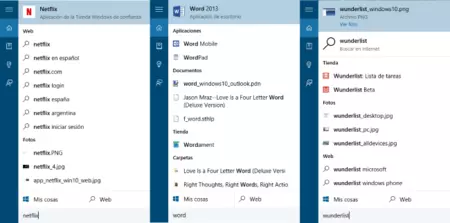
Con Cortana también podemos iniciar aplicaciones rápidamente, sin tener que buscarlas dentro de la lista de _todas las aplicaciones_. Simplemente hay que escribir el nombre de la app en Cortana, o directamente en el menú Inicio, y presionar Enter.
Como los resultados se muestran instantáneamente a medida que escribimos, muchas veces ni siquiera habrá que escribir el nombre completo de la aplicación. Por ejemplo, en mi caso me basta escribir "netf" para que Netflix aparezca como primer resultado, o "wo" para poder iniciar Word 2013.
Además, podemos usar el mismo buscador de Cortana para encontrar aplicaciones nuevas en la tienda. Para ello basta con escribir el nombre de la app, y esperar que se muestre la sección de "Tienda" en la lista de resultados.
Por defecto se mostrarán solo 1 o 2 resultados de apps de la tienda. Podemos hacer clic directamente en uno de ellos para descargar e instalar la aplicación, o bien, hacer clic en el título de la sección ("Tienda") para abrir una búsqueda completa con más resultados.
Buscar archivos locales y en OneDrive
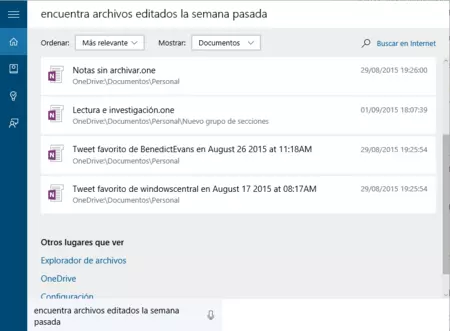
Finalmente, y dado que Cortana reemplaza a la "búsqueda instantánea" de Windows Vista/7/8, la posibilidad de buscar archivos y documentos no podía estar ausente entre sus funciones.
Por lo general, basta con escribir el nombre del archivo que queremos encontrar para que Cortana lo muestre como resultado destacado. Pero en caso de que no sea así, podemos presionar el botón "Mis Cosas", en la esquina inferior izquierda, para inciar una búsqueda más avanzanda, permitiéndosenos usar filtros, ordenar según distintos criterios, y explorar una lista de resultados completa.
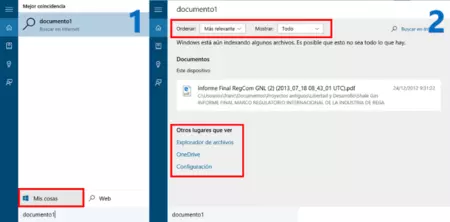
Una ventaja que entrega Cortana acá es que no solo busca en los archivos locales del PC, sino que también en _todos_ nuestros archvios de OneDrive almacenados en la nube, sin importar si están descargados en nuestro equipo o no.
Y si no nos acomoda la forma en que Cortana muestra la lista de resultados, también podemos buscar usando la interfaz del Explorador de archivos, o de OneDrive, solo hay que presionar los enlaces correspondientes en la parte inferior de Cortana.
Otra ventaja de Cortana en este apartado es que podemos hacer búsquedas de archivos usando lenguaje natural. Por ejemplo, podemos decirle:
- encontrar archivos editados la semana pasada
- buscar fotos de ayer
- mostrar documentos creados anteayer
Todos estos comandos pueden ingresarse tanto mediante texto como por voz.
Bonus: cómo invocar a Cortana fácilmente y cómo activarla en Latinoamérica
Y ahora que ya sabemos casi todas las cosas que nos permite hacer Cortana en Windows 10, también conviene saber cómo podemos acceder a ella en cualquier momento:
- La más simple y obvia: haciendo clic en icono o caja de Cortana en la barra de tareas.
- Con atajos de teclado: CTRL + Q abre la caja de búsqueda, y CTRL + C inicia el reconocimiento de voz.
- Activando la función "Hola Cortana", la cual nos permite iniciar la búsqueda por voz con tan solo decir esas palabras en cualquier momento. Para ello hay que ir a Cortana > Cuaderno > Configuración, y ahí activar la casilla de "Hola Cortana" (esto hace que el micrófono del PC permanezca activado en todo momento, por lo que reduce la duración de la batería).
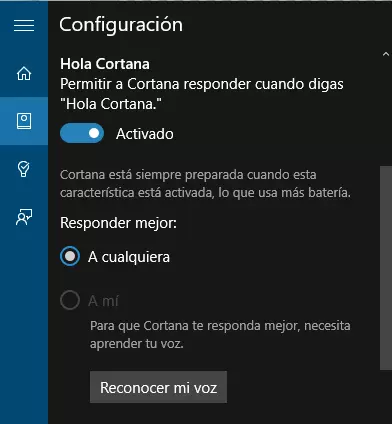
- Abrir el menú Inicio y empezar a escribir.
Y para aquellos que vivan en Latinoamérica, donde Cortana aun no está disponible de forma oficial, les recordamos que es posible activarla fácilmente siguiendo los pasos que describimos en este tutorial.
Además hay que recordar que como Cortana "vive" en la nube, se irá actualizando automáticamente con el tiempo, ofreciéndonos cada vez más y mejores funciones sin que tengamos que instalar nada en nuestro equipo.
¿Qué opinan de estas funcionalidades de Cortana en español? ¿Conocen alguna otra que valga la pena conocer?


Ver 13 comentarios
13 comentarios
jandrosiberet
A mí lo que me parece un poco increíble es que aún no hayan comandos tan simples como "bloquea la pantalla", "cierra la sesión" o "apaga el pc"... deberían darle prioridad a eso
Calorias
Muy buen articulo, gracias. Cortana es genial y aun lo será mas
exnhe
Hombre solo una nota. Deberías haber mencionado Hispanoamérica. En Latinoamérica hay tres lenguas español, portugués y francés.
randyok
El artículo completo se ve desde la pantalla principal. Debe haber un error, y es muy molesto eso.
TOVI
Os dejais la funcion mas importante:
"Cuentame un chiste"
oslen.ceballo
¿Como se llama la app de Cortana en iOS? Pues la he buscado y no hay nada con Cortana...o es que he entendido mal la cosa.
Saludos
jlmartin
aunque el geoposicionamiento sea incorrecto cosas como "cuanto tardare..." "a que distancia esta ..." funcionan bien.